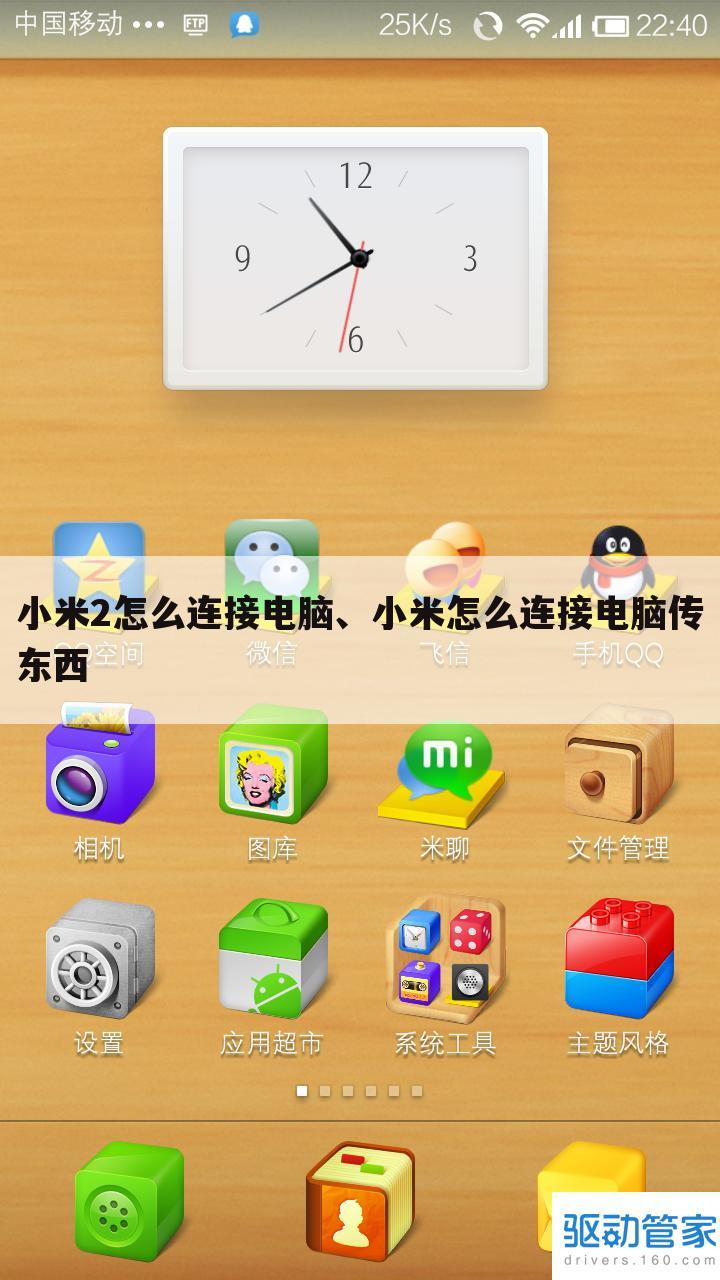
小米手机连接电脑及文件传输指南
在智能手机日益普及的今天,将手机与电脑连接进行文件传输已成为许多用户的日常需求。小米手机作为国内知名品牌,其用户群体庞大。本文将详细介绍小米2及小米系列手机如何连接电脑,并实现文件的高效传输。
一、连接前的准备工作
1.确保手机电量充足:在连接电脑前,请确保你的手机电量在50%,以免在连接过程中因电量不足导致连接失败或数据传输中断。2.USB数据线:准备一根原装的USB数据线,这是连接手机与电脑的主要工具。3.开启USB调试模式(部分情况需要):对于需要更高级别数据交互的用户,可以在手机的“开发者选项”中开启USB调试模式。但请注意,此操作需具备一定的技术基础,且可能影响手机安全。
二、连接电脑步骤
1.插入USB数据线:将手机通过USB数据线与电脑相连。2.选择连接方式:在手机屏幕上弹出的连接方式选项中,选择“传输文件”(或类似选项)。部分手机可能需要下拉通知栏,在快捷设置中进行选择。3.电脑端识别:在电脑上,打开“我的电脑”(或“此电脑”),你应该能看到一个名为“小米手机”(或具体型号)的设备图标。双击打开,即可浏览手机内部的文件结构。
三、文件传输操作
1.从电脑到手机:在电脑上选择想要传输到手机的文件或文件夹,右键点击选择“复制”,然后在手机存储的对应位置右键点击选择“粘贴”。2.从手机到电脑:同样地,在手机存储中找到想要传输到电脑的文件或文件夹,长按选中后,点击屏幕顶部的“复制”或“分享”按钮,选择合适的传输方式至电脑。部分文件管理器还支持直接拖拽至电脑桌面进行保存。3.注意事项:在传输过程中,请确保手机和电脑均处于稳定状态,避免因晃动或误操作导致传输中断。同时,注意检查文件的完整性,确保传输无误。
四、常见问题及解决方案
1.无法识别设备:若电脑无法识别手机,请检查USB数据线是否插紧,更换数据线或USB接口尝试。同时,确保手机已开启USB调试模式(如适用)。2.传输慢:传输受多种因素影响,包括文件大小、手机性能、电脑配置以及USB接口标准等。如过慢,可尝试关闭电脑上不必要的程序,或使用手机专用的文件传输软件。3.文件丢失或损坏:在传输过程中,如遇到文件丢失或损坏的情况,请及时检查源文件是否完整,并尝试重新传输。同时,定期备份手机数据,以防万一。
总之,将小米手机连接到电脑进行文件传输是一项简单而实用的操作。通过本文的介绍,相信你已经掌握了这一技能。无论是备份数据、传输照片还是安装应用,都能轻松搞定。希望这篇文章能对你的日常使用有所帮助。


